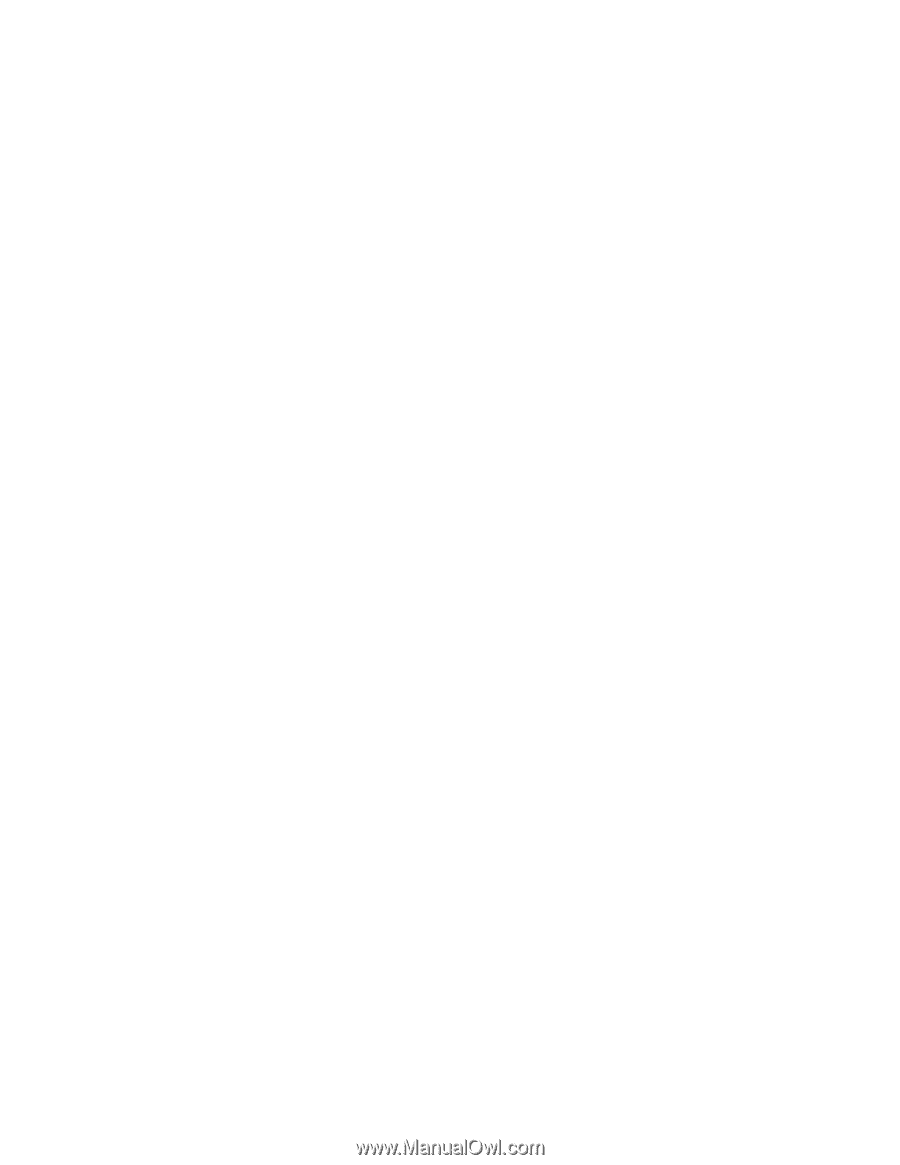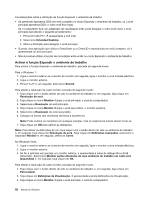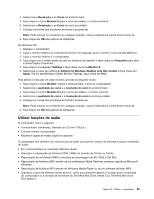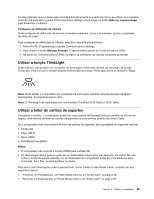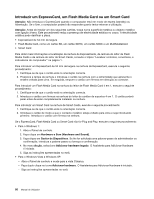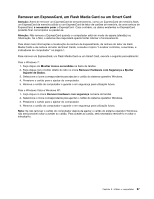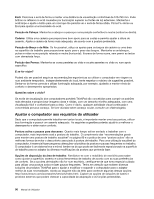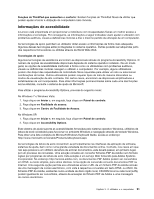Lenovo ThinkPad X220i (Portuguese) User Guide - Page 104
Introduzir um ExpressCard, um Flash Media Card ou um Smart Card, Atenção
 |
View all Lenovo ThinkPad X220i manuals
Add to My Manuals
Save this manual to your list of manuals |
Page 104 highlights
Introduzir um ExpressCard, um Flash Media Card ou um Smart Card Atenção: Não introduza o ExpressCard quando o computador está em modo de espera (standby) ou hibernação. Se o fizer, o computador poderá não responder quanto tentar retomar a utilização. Atenção: Antes de instalar um dos seguintes cartões, toque numa superfície metálica ou objecto metálico com ligação à terra. Este procedimento reduz a presença de electricidade estática no corpo. A electricidade estática pode danificar a placa. • ExpressCard de 54 mm de largura • Flash Media Card, como um cartão SD, um cartão SDHC, um cartão SDXC e um MultiMediaCard • Smart Card Para obter mais informações a localização da ranhura de ExpressCards, da ranhura do leitor de Flash Media Cards e da ranhura do leitor de Smart Cards, consulte o tópico "Localizar controlos, conectores, e indicadores do computador" na página 1. Para introduzir um ExpressCard de 54 mm de largura na ranhura de ExpressCard, execute o seguinte procedimento: 1. Certifique-se de que o cartão está na orientação correcta. 2. Pressione a tampa da ranhura e introduza o cartão na ranhura com a extremidade que apresenta o entalhe voltada para cima. Em seguida, empurre o cartão com firmeza em direcção ao conector. Para introduzir um Flash Media Card na ranhura do leitor de Flash Media Card 4 em 1, execute o seguinte procedimento: 1. Certifique-se de que o cartão está na orientação correcta. 2. Introduza o cartão com firmeza na ranhura do leitor de cartões de suportes 4 em 1. O cartão poderá parar antes de estar completamente instalado na ranhura. Para introduzir um Smart Card na ranhura de Smart Cards, execute o seguinte procedimento: 1. Certifique-se de que o cartão está na orientação correcta. 2. Introduza o cartão de modo a que o contacto metálico esteja voltado para cima e seja introduzido primeiro. Introduza o cartão com firmeza na ranhura. Se o ExpressCard, Flash Media Card ou Smart Card não for Plug and Play, execute o seguinte procedimento: • Para o Windows 7: 1. Abra o Painel de controlo. 2. Faça clique em Hardware e Som (Hardware and Sound). 3. Faça clique em Gestor de Dispositivos. Se lhe for solicitada uma palavra-passe de administrador ou confirmação, introduza a palavra-passe ou forneça a confirmação. 4. No menu Acção, seleccione Adicionar hardware legado. O Assistente para Adicionar Hardware é iniciado. 5. Siga as instruções apresentadas no ecrã. • Para o Windows Vista e Windows XP: - Abra o Painel de controlo e mude para a vista Clássica. - Faça duplo clique no ícone Adicionar hardware. O Assistente para Adicionar Hardware é iniciado. - Siga as instruções apresentadas no ecrã. 86 Manual de Utilizador